
Onglet principal - Chiffres clés généraux
![]()
Les Chiffres clés regroupent l’ensemble des données valables pour toutes les sociétés. Ils se présentent sur trois pages : les Chiffres clés généraux (onglet principal), les Chiffres clés utilisateurs (onglet Personnalisés), et enfin les cotisations d'accident du travail (onglet A.T.). Toutes ces données évoluent dans le temps. Les tableaux des Chiffres clés enregistrent pour chaque paramètre l'historique de ses valeurs.
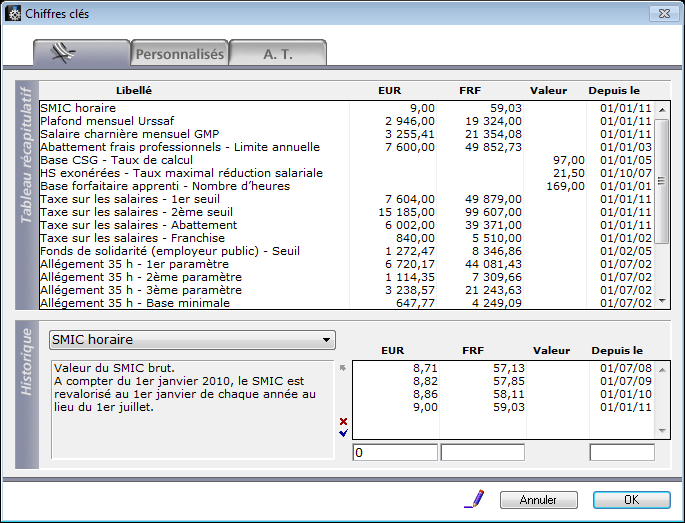 |
Principe général La fenêtre des Chiffres clés se décompose en deux tableaux. Les paramètres principaux sont regroupés dans le Tableau récapitulatif. Ils sont liés au tableau Historique de la façon suivante : en cliquant sur une ligne de paramètre dans le tableau récapitulatif (par exemple SMIC horaire), l’historique de ce paramètre apparaît dans le tableau historique. C'est la valeur en cours qui apparait dans le Tableau récapitulatif. Dans les onglets Personnalisés et A.T., les paramètres principaux sont créés par l'utilisateur. |
Lorsque l'on sélectionne une ligne du Tableau récapitulatif, une légende expliquant ce paramètre apparaît dans la zone grisée à gauche du tableau Historique.
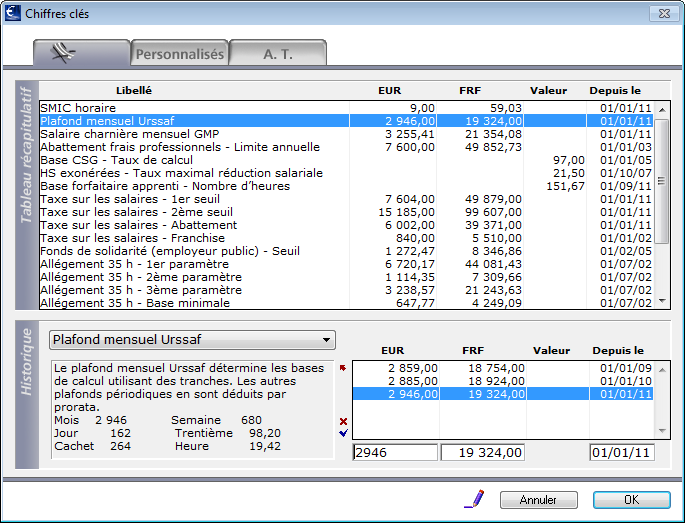 |
Sélectionner dans le Tableau Récapitulatif la valeur à modifier en cliquant sur la ligne concernée (Plafond mensuel Urssaf, par exemple) Utiliser la zone de saisie située au bas du Tableau Historique en saisissant la valeur euros, tabuler jusqu'à la zone Depuis le et entrer sa date de début d’application Valider la nouvelle valeur en cliquant
sur |
Dans les paies, sPAIEctacle utilise chaque paramètre en fonction de la date enregistrée dans les Chiffres clés. C'est la date de règlement de la paie qui déclenche la valeur applicable.
Par principe, ces Chiffres clés sont voués à être repris comme référence par d'autres fiches du logiciel. On les trouvera en particulier dans les Retenues.
Pour plus d'informations sur les bases de calcul des Retenues, voir la fiche Bases de calcul.
SMIC horaire : reprend l'historique des différentes valeurs du Smic et leur date d’entrée en vigueur. Cette valeur est utilisée pour la base minimum de cotisation, le calcul de certaines exonérations de cotisations (réduction Fillon), dans le calcul des rubriques de paies s'indexant sur cette valeur ou encore dans le calcul des fractions de base des retenues.
Plafond mensuel Urssaf : le plafond mensuel donné chaque année par l’Urssaf se renseigne ici. sPAIEctacle proratisera automatiquement cette valeur en fonction des rubriques utilisées ou des périodes renseignées dans les paies. On retrouve le plafond dans :
les paies (onglet principal, base modifiable manuellement),
les retenues : toutes les bases proposées faisant référence à un plafond sont des proratas du plafond mensuel Urssaf (TA, T2, TB, TC, TAB, etc.), sauf la base forfaitaire Plafond mensuel,
les rubriques de paies.
Salaire charnière mensuel GMP : comme le Plafond mensuel Urssaf, cette base est proratisée en fonction des rubriques de paie utilisées ou des périodes renseignées. Elle est utilisée pour le calcul du forfait GMP dans les retenues paramétrées sur la base "TB GMP".
Voir la fiche Calcul de la GMP.
Plafond d’abattement annuel : il s'agit de l'abattement social pratiqué sur certaines paies, quand les professions ouvrent droit à des abattements (déduction forfaitaire spécifiques). Cet abattement est plafonné, par salarié et par an, à un montant annuel dont on renseigne la valeur ici.
Taux de calcul de la base CSG : taux de calcul des retenues dont la base sélectionnée est CSG-CRDS et des rubriques de paies non soumises à cotisations mais soumises à CSG-CRDS au taux courant.
HS exonérées - Taux maximal réduction salariale : taux fixé par la loi, il est un des éléments nécessaires au calcul de la réduction de charges salariales sur les heures supplémentaires exonérées.
Base forfaitaire apprenti - nombre d'heures : nombre d'heures sur lequel est calculé la base forfaitaire de cotisation des apprentis.
Taxe sur les salaires : pour les entreprises soumises à taxe sur les salaires, les différentes valeurs utilisées pour le calcul de la taxe sont regroupées ici.
Les 2 seuils annuels d'imposition utilisés dans la formule de calcul (voir à ce sujet la fiche Taxe sur les salaires)
Abattement : paramètre pour les associations bénéficiant de l’abattement fiscal de la taxe, à l'édition des déclarations de cotisations et du Tableau Récapitulatif.
Franchise : montant de la franchise de taxe exigible.
Seuil fonds de solidarité (employeur public) : paramètre utilisé pour le calcul de cette contribution spécifique, propre aux employeurs du secteur public.
Allégement 35 h : pour le calcul des réductions accordées entre 1999 et 2002 au titre des réductions Aubry 2.
GMR2 : Garantie Mensuelle de Rémunération. Servait au calcul de la réduction Fillon jusqu'au 30/06/05.
Les Majorations ZRR, ZF Corse et Minoration aide RTT viennent pondérer le calcul des retenues paramétrées sur les bases correspondantes à chacun de ces critères. Ce paramètre est inutilisé depuis le 30/06/02.
Minoration Fillon : Montant de la minoration utilisée dans le calcul de la réduction Fillon, quand il y a cumul de réduction Fillon et aide RTT (Aubry 1). Ce paramètre est inutilisé depuis le 1/04/04.
La deuxième page des Chiffres clés permet de gérer des chiffres clés librement définis et paramétrés par l'utilisateur. On peut déterminer des chiffres clés pour l'établissement de paies faisant appel à des valeurs récurrentes. Par exemple, on renseignera ici les valeurs des cartes orange (ou autre abonnement transport), des tickets restaurant ou des défraiements syndicaux standards.
Par la suite, des rubriques de paie peuvent être créées, qui s’appuient sur ces chiffres clés personnalisés. On a ainsi la possibilité de créer des rubriques qui calculent automatiquement dans la paie un pourcentage d’un chiffre clé, qu'il soit général ou personnalisé, en valeur de la date de règlement de la paie ou au 1er janvier.
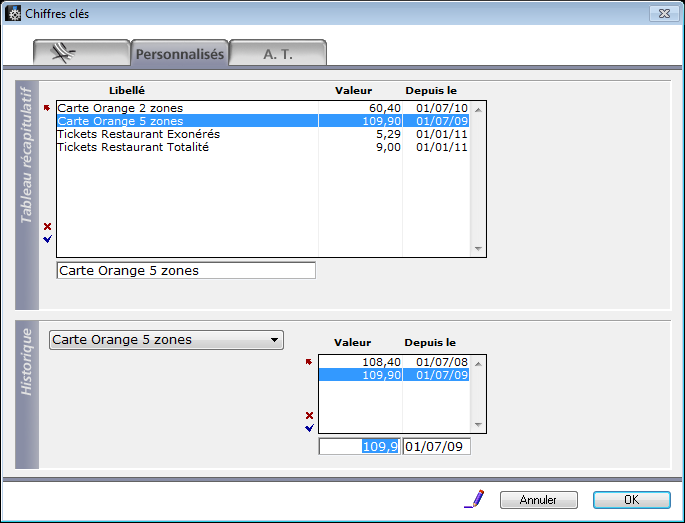 |
Dans l’onglet Personnalisés,
cliquer sur Tableau
récapitulatif (en haut) : saisir le libellé du chiffre
clé à créer dans la ligne au bas du tableau (ici, "Carte
Orange 5 zones"). Cliquer sur Historique (en bas) : choisir "Carte Orange 5 zones" dans la liste déroulante. Dans le tableau, saisir une valeur et une date de début d’application (ex : 109,90 euros au 01/07/09). Tabuler pour valider la ligne et saisir la valeur suivante dans l’historique, si besoin est. Valider avec OK.
|
Voir la fiche Rubriques automatiques pour le paramétrage des rubriques de paie se calculant sur ces "Chiffres clés".
La troisième page des Chiffres clés permet de gérer les cotisations d'accident du travail. Ces cotisations sont variables d'une entreprise à l'autre, une entreprise peut avoir plusieurs taux d'accident du travail différents, applicables à des catégories de salariés différents.
Les différents A.T fonctionnent en lien avec les retenues dont le menu déroulant Cas Général / AT est sur Accident du travail.
Les A.T. font l'objet d'une partie spécifique dans ce manuel. Pour plus d'informations sur leur fonctionnement voir la fiche Taux d'accident du travail.
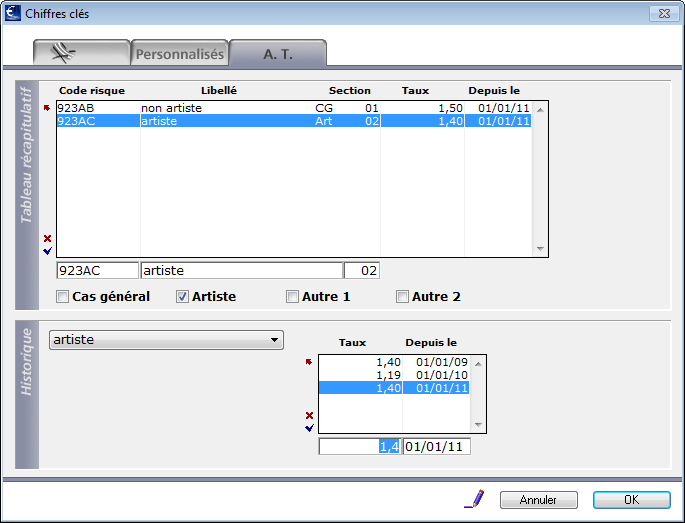 |
Les Codes risque sont saisis dans le Tableau Récapitulatif. Par défaut, le Libellé est identique au Code risque. Le tableau affiche le taux le plus récent de l'Historique. A chaque code risque correspond une section AT notifiée par la CARSAT. Cette section est un chiffre compris entre 01 et 97. Il y a quatre Types AT : Cas
Général, Artiste,
Autre 1 et Autre 2. Chaque
Type AT ne peut correspondre qu'à un Code risque à la fois. Ces
Types AT seront également utilisés dans les fiches Contrat et
Paie. On met les taux AT à jour dans l'Historique, où sont conservés les taux successifs (paies 2010, 2011, ...). |
Si aucun AT Cas Général ne vous a été notifié par la CARSAT, il convient de renseigner une ligne "fictive" avec un code risque XXXXX, cochée Cas Général.
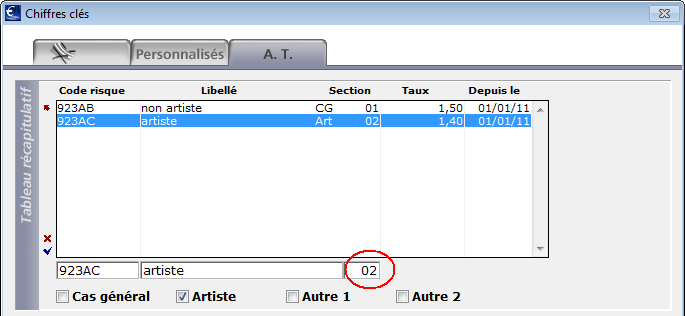 |
Cliquer sur Dans la partie Tableau Récapitulatif, le curseur d'insertion clignote dans la case de saisie "Code risque". Saisir le nouveau Code Risque et tabuler. Par défaut, le libellé répète le Code Risque, mais il peut être modifié, comme dans notre exemple. Saisir le code Section (02 dans notre exemple) Cocher un Type AT "Cas
Général" "Artiste"
ou "Autre 1".
Valider avec la coche |
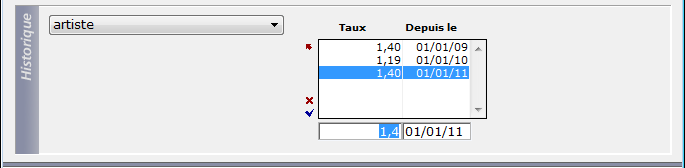 |
Nous allons maintenant entrer le taux de cotisation. Dans l'Historique, sélectionner le Code Risque concerné dans la liste déroulante. Le curseur d'insertion se place dans la case de saisie. Remplacer le "0" par le taux AT, tabuler et entrer la date de début d'application. Valider avec |